Cits lietotājs pie ieejas Windows 10 - kā labot

- 771
- 53
- Noah Kiehn
Daži lietotāji pie ieejas Windows 10 saduras ar to, ka apsveikuma logā tiek parādīts “cits lietotājs” (vai cits lietotājs ”, un ievadiet pieteikšanos un paroli, un sistēmas ieeja nenotiek. Visbiežāk problēma parādās pēc Windows 10 atiestatīšanas sākotnējā stāvoklī vai nu pēc jaunā klēpjdatora vai datora pirmās iekļaušanas.
Šajā instrukcijā detalizēti par to, kā novērst situāciju un kāpēc citu lietotāju var parādīt uz ieejas ekrāna operētājsistēmā Windows 10.
Kāpēc ieejas ekrānā tiek parādīts cits lietotājs un ko darīt šajā situācijā

Šajā lapā oficiālā Microsoft vietne ziņo par šādu informāciju: Cits lietotājs uz ieejas ekrāna sistēmā var izraisīt kļūme, uzsākot DWM sistēmas procesu.EXE vai tā palaišana agrāk, nekā sistēma tika pārcelta uz "Winlogon" stāvokli (ieeja sistēmā).
Kā risinājumu oficiālajā vietnē tiek ierosināta šāda metode:
- Lock ekrānā nospiediet un turiet maiņas taustiņu.
- Turot atslēgu, noklikšķiniet uz pogas Power labajā stūrī un atlasiet vienumu “Pārlādēt”.
Metode ir nedaudz dīvaina, jo netiek norādītas nākamās oficiālās vietnes darbības, un pēc šādām darbībām jūs iegūsit Windows 10 atjaunošanas vidē. Tomēr jūs varat izmēģināt, vienīgais, pēc norādītajām divām darbībām, sekojiet trešajam: noklikšķiniet "Turpiniet. Windows 10 izvade un izmantošana, iespējams, nākamā palaišana labos problēmu.

Mycrosoft ierosinātā papildu darbība ir samazināt datoru vai klēpjdatoru ilgstošu barošanas pogas saglabāšanu (norāda 30 sekundes) un pēc tam ieslēdziet to vēlreiz. Šai opcijai patiešām ir jēga izmēģināt.
Es no sevis pievienošu papildu iespējamās darbības:
- Mēģiniet vienkārši ieviest pareizo pieteikšanos un paroli (proti, paroli, nevis PIN kodu). Tajā pašā laikā ņemiet vērā: ja izmantojat Microsoft kontu, atbilstošā e -pasta adrese būtu jānorāda kā pieteikšanās. Ja ieeja nav izdevusies, pievērsiet uzmanību tam, kāda kļūda jums tiks pateikta, tas var palīdzēt jums saprast, kas tieši ir jautājums.
- Ja problēma neparādījās pēc sistēmas atiestatīšanas rūpnīcas stāvoklī, bet pēc dažām citām darbībām, pēc tam, kad esat nokļuvis atkopšanas vidē, kā aprakstīts iepriekš, mēģiniet izmantot sistēmas atkopšanas punktus (darbības traucējumu meklēšana un novēršana - papildu parametri - sistēma atjaunošana).
- Dažreiz ieeja tiek iedarbināta drošā režīmā, pēc kura problēma tiek atrisināta. Lai ieietu drošajā režīmā: maiņas turēšana, noklikšķiniet uz “Pārlādēt”, pārejiet uz “Pisk un darbības traucējumu novēršana” - “Papildu parametri” - “parametru ielāde” un nospiediet pogu “Reboot”. Pēc tam nospiediet 5 vai F5 (iespējojiet drošo režīmu ar tīkla draiveru ielādi). Lasīt vairāk: drošs Windows 10.
- Jūs varat mēģināt doties uz atkopšanas vidi, vienumu "Kļūdu meklēšana un novēršana" - "Papildu parametri" - "komandrindas" (Ja parole tiek pieprasīta lietotājam "Administrator", neko neievadiet, vienkārši noklikšķiniet uz Enter Enter ), izveidojiet jaunu lietotāju komandrindā un dodiet viņam administratora tiesības (kā izveidot Windows 10 lietotāju, ieskaitot komandrindu), un pēc atsāknēšanas mēģiniet izvēlēties (ja iespējams) no šī lietotāja ieejas ekrāns un ievadiet zem tā. Ja nav iespējas izvēlēties lietotāju, tad, ievadot drošo režīmu, kā tas ir iepriekšējā rindkopā, tas var parādīties.
Ja ieeja, ievadot pareizo pieteikšanos un parole notiek bez problēmām, bet ar katru slodzi jūs atkal redzat “citu lietotāju”, kad jūs nonākat sistēmā, palaidiet reģistra redaktoru (Win+R - Regedit), dodieties uz sadaļu
HKEY_LOCAL_MACHINE \ programmatūra \ Microsoft \ Windows \ CurrentVersion \ Polities \ System
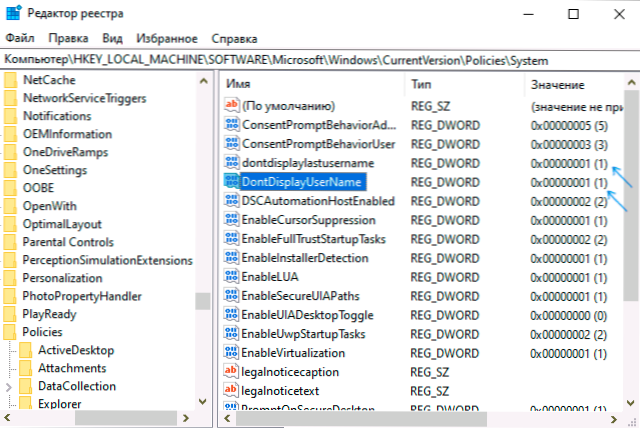
Ja šajā sadaļā ir parametrs Dontdisplayusername un tā vērtība ir 1, divreiz nospiediet to un piešķiriet vērtību 0. Līdzīgi par parametru DontDisplayLastusername. Pēc tam aizveriet reģistra redaktoru un pārstartējiet datoru.
- « Datu atkopšana zvaigžņu datu atkopšanas premium programmā
- Emsisisoft avārijas komplekts ir bezmaksas līdzeklis ļaunprātīgu programmu dzēšanai no datora »

